მომხმარებლების ერთ-ერთი ყველაზე ხშირად დასმული კითხვა Windows-ის განახლებების გამორთვას ეხება. მიუხედავად იმისა, რომ განახლების ცენტრის პარამეტრები ამის მექანიზმებს ითვალისწინებს, ისინი დროებითია და მხოლოდ გარკვეული პერიოდის განმავლობაში (7–35 დღე) განახლებების შეჩერების შესაძლებლობას იძლევა.
სურვილის შემთხვევაში, შეგიძლიათ შეცვალოთ განახლების პაუზის დროის ლიმიტი რამდენიმე წლამდე, რაც არსებითად განახლებების გამორთვას ნიშნავს, მაგრამ მესამე მხარის ხელსაწყოების გამოყენების გარეშე და მარტივი ხელახალი ჩართვით. როგორ გავაკეთოთ ეს, ქვემოთ მოცემულ ინსტრუქციებშია მოცემული.
რეესტრში განახლების პაუზის მაქსიმალური პერიოდის დაყენება
Windows 11/10 განახლების ცენტრში განახლებების შეჩერების მაქსიმალური პერიოდის ხელით დასაყენებლად, თქვენ უნდა შეცვალოთ რეესტრი. თუ არ ხართ დარწმუნებული თქვენს შესაძლებლობებში, გირჩევთ, წინასწარ შექმნათ სისტემის აღდგენის წერტილი . ნაბიჯები შემდეგია:
- კლავიატურაზე დააჭირეთ Win+R-ს , ან მაუსის მარჯვენა ღილაკით დააწკაპუნეთ Start-ზე და აირჩიეთ Run, აკრიფეთ regedit და დააჭირეთ Enter - ეს გახსნის რეესტრის რედაქტორს.
- რეესტრის რედაქტორში გადადით განყოფილებაში ("საქაღალდე")
HKEY_LOCAL_MACHINE\SOFTWARE\Microsoft\WindowsUpdate\UX\პარამეტრები - რეესტრის რედაქტორის მარჯვენა პანელში არსებულ ცარიელ სივრცეზე დააწკაპუნეთ მაუსის მარჯვენა ღილაკით, აირჩიეთ ახალი - DWORD (32-ბიტიანი) მნიშვნელობა, 64-ბიტიანი Windows-ისთვისაც კი, შექმნილ პარამეტრს დაარქვით FlightSettingsMaxPauseDays .
- ორჯერ დააწკაპუნეთ ახლად შექმნილ პარამეტრზე, გადართეთ ხედი ათობით სისტემაზე და მიუთითეთ დრო დღეებში. ეს დრო იქნება განახლებების შეჩერების მაქსიმალური პერიოდი. ნაგულისხმევი მნიშვნელობებია 7 (წინასწარი ვერსიებისთვის) და 35 (ვერსიებისთვის). ვერ მივუთითებ მაქსიმალურ ხელმისაწვდომ მნიშვნელობას, მაგრამ ათწლეულებამდე ოპციები კარგად მუშაობს.

- შედეგი: სასურველი პერიოდისთვის განახლებების შეჩერების პერიოდის პირდაპირ Windows-ის განახლების ცენტრში არჩევის შესაძლებლობა:

ზემოთ მოცემული სკრინშოტი Windows 11-ისთვის იყო, მაგრამ იგივე მუშაობს Windows 10-ზეც ერთი განსხვავებით: განახლების ცენტრის ინტერფეისში, რამდენჯერმე დაგჭირდებათ 7 დღით გადადება.
ამის თავიდან ასაცილებლად, შეგიძლიათ გამოიყენოთ რეესტრის ფაილი (დეტალები: როგორ შევქმნათ REG ფაილი ), მიუთითოთ მასში განახლებების პაუზა და დაამატოთ ის რეესტრში. მაგალითად, ფაილის შემდეგი ვერსია შეაჩერებს მათ 2027 წლის აგვისტომდე (ამ მასალის დაწერიდან 2 წლის შემდეგ):
Windows-ის რეესტრის რედაქტორის ვერსია 5.00 [HKEY_LOCAL_MACHINE\SOFTWARE\Microsoft\WindowsUpdate\UX\პარამეტრები] "ActiveHoursStart"=dword:00000009 "ActiveHoursEnd"=dword:00000014 "ფრენის პარამეტრებიმაქსპაუზის დღეები"=dword:000002da
"PauseFeatureUpdatesStartTime"="2025-08-12T09:57:15Z"
"PauseFeatureUpdatesEndTime"="2027-08-10T09:57:15Z"
"PauseQualityUpdatesStartTime"="2025-08-12T09:57:15Z"
"PauseQualityUpdatesEndTime"="2027-08-10T09:57:15Z"
"PauseUpdatesStartTime"="2025-08-12T09:57:15Z"
"PauseUpdatesExpiryTime"="2027-08-10T09:57:15Z"
აპლიკაციის შედეგი Windows 10-ში (იმუშავებს 11-შიც):

საიტზე ასევე გამოქვეყნდა Windows 11 ან Windows 10 განახლებების გამორთვის სხვა გზები , მაგრამ ამ ინსტრუქციიდან ვარიანტი კარგია, რადგან თითქმის გარანტირებულია, რომ თქვენს ოპერაციულ სისტემაში არაფერი „გაფუჭდება“ და საჭიროების შემთხვევაში, შეგიძლიათ მარტივად ჩართოთ განახლებების მიღება პირდაპირ განახლების ცენტრის პარამეტრებში.